Upravitelj omrežja je odgovoren za upravljanje, zaznavanje in povezavo strežnika z internetno povezavo. To je orodje, ki pomaga uporabniku pri samodejnem povezovanju operacijskega sistema Arch Linux z omrežjem. Odločite se lahko tudi za pripomoček netctl, ki je priložen strežniku Arch Linux. Učinkovit upravitelj omrežij postavlja sistem v obrambo pred neznanimi napakami v povezljivosti. Arch Linux je zapleten sistem, zato za nadzor varne povezave zahteva učinkovit upravitelj omrežja. Ta priročnik nudi podrobno razumevanje prenosa in uporabe omrežnega upravitelja v Arch Linuxu.
Postopek namestitve
Če želite dobiti skrbnika omrežja za svoj sistem, morate slediti le dvema korakoma:
- 1. korak: Namestitev
- 2. korak: Konfiguracija
Ko upravitelj omrežja učinkovito deluje na vašem strežniku, ga lahko uporabite za povezovanje z vašim omrežjem. Po uspešni namestitvi upravitelja omrežja se lahko odločite za različna orodja ukazne vrstice, da povečate učinkovitost in enostavnost delovanja tega orodja.
Pogoji
Bistvene komponente za namestitev omrežnega upravitelja v Arch Linux vključujejo uporabnika sudo in upravitelja paketov Pacman.
Namestitev Network Manager
Najprej vnesite naslednji ukaz za posodobitev in sinhronizacijo obstoječih sistemskih paketov:
$ sudo pacman -Syu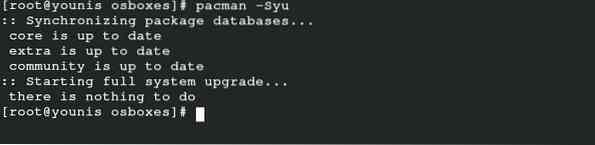
Ta ukaz bo sinhroniziral, osvežil in posodobil pakete, ki so že na voljo v vaši uradni bazi podatkov Arch Linux. Namestitev upravitelja omrežja v Arch Linux je zelo enostavna, ker je na voljo v paketih repozitorija Arch.
$ sudo pacman -S wpa_supplicant wireless_tools networkmanager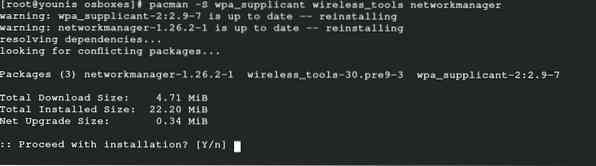
Če želite namestiti upravitelja omrežja za vašo mobilno napravo, zaženite naslednji ukaz za dodatno namestitev povezanega paketa:
$ sudo pacman -S modemmanager mobile-broadband-provider-info usb_modeswitch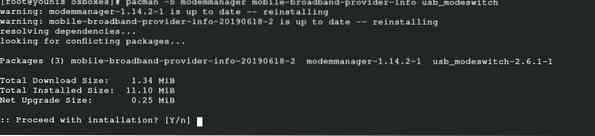
Če želite pridobiti ustrezne pakete za podporo PPPoE, izdajte naslednji ukaz:
$ sudo pacman -S rp-pppoe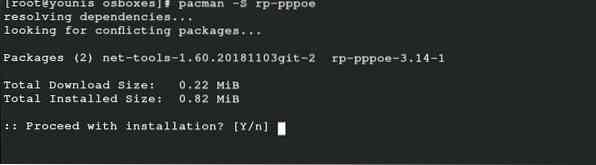
Ta zadnji ukaz vam omogoča pridobitev ustreznih paketov za podporo uporabniškega vmesnika. Namestitev katerega koli od teh paketov je odvisna od vaših želja.
$ sudo pacman -S nm-connection-editor network-manager-applet
Konfiguracija
Omogočanje upravitelja omrežja vam bo pomagalo pri nastavitvi upravitelja omrežja kot glavnega paketa za omrežno povezljivost po zagonu sistema.
$ sudo systemctl omogoči NetworkManager.storitev
Onemogočite privzeto storitev dhcpcd, da se izognete konfliktu pri upravljanju omrežja, tako da izdate naslednji ukaz:
$ sudo systemctl onemogoči dhcpcd.storitev
Morda boste morali omogočiti tudi nekatere podporne storitve. Zaženite naslednji ukaz, da omogočite podporne storitve:
$ sudo systemctl omogoči wpa_supplicant.storitev
Na koncu vnesite naslednji ukaz za zagon upravitelja omrežja in znova zaženite sistem, da spremembe začnejo veljati:
$ sudo systemctl zaženi NetworkManager.storitev
Uporaba Network Manager
Zdaj lahko upravljalnika omrežja v sistemu Arch Linux uporabljate s pripomočkom netctl ali katerim koli drugim orodjem ukazne vrstice. Prednostna naloga je pridobiti seznam omrežij, ki so v bližini vašega sistema. Spodaj vnesite ukaz cli za seznam omrežij. Tu uporabljam navidezno polje, zato ne bo prikazovalo nobene naprave, saj povezavo gostiteljskega računalnika uporabljam kot ethernet.
Seznam wifi naprav $ nmcliS pomočjo netctl lahko vnesete tudi naslednji ukaz:
$ sudo netctl-auto seznam
Ko izberete želeno omrežje, nadaljujte s povezljivostjo z naslednjim ukazom:
$ nmcli naprava wifi povežeVnesite omrežje in njegovo geslo za povezavo omrežja s strežnikom z naslednjim ukazom:
$ nmcli naprava wifi povežeTa ukaz bo prikazal vsa skrita omrežja, ki so na voljo vašemu sistemu.
Če vas zanimajo podrobnosti povezanega omrežja, vnesite naslednji ukaz:
Prikaži povezavo $ nmcli
Zgornji ukaz bo na zaslonu prikazal seznam vseh povezanih omrežij v vašem sistemu, skupaj z njihovimi podrobnostmi. Po preverjanju omrežja lahko preverite tudi razpoložljivo napravo, povezano s tem omrežjem. Svoj vmesnik lahko dodate v brezžično omrežje, preden ga prekinete z naslednjim ukazom:
$ nmcli odklopi napravoPredstavljajte si omrežje, da se z njim znova povežete z UUID.
Prikaži povezavo $ nmcli
Naslednja faza je urejanje povezave. Nastavitve lahko shranite v ustrezni repozitorij omrežja z naslednjim ukazom:
$ sudo ls / etc / NetworkManager / system-connectionČe želite spremeniti nastavitve posamezne datoteke, izvedite naslednji ukaz cli:
$ sudo nano / etc / NetworkManager / system-connections /
Zadnji korak je ponovno nalaganje strežnika, da zagotovite uspešno izvedbo sprememb. Če želite to narediti, izdajte naslednje:
$ sudo nmcli povezava znova naložiUporaba Network Manager nmti
Uporaba upravitelja omrežja nmti je sorazmerno enostavna, saj za izbiro možnosti uporablja uporabniški vmesnik, namesto da bi zagnala ukaz. Nmti je orodje za uporabniški vmesnik ukazne vrstice in po zagonu tega orodja lahko krmarite po upravitelju omrežja.
$ nmtui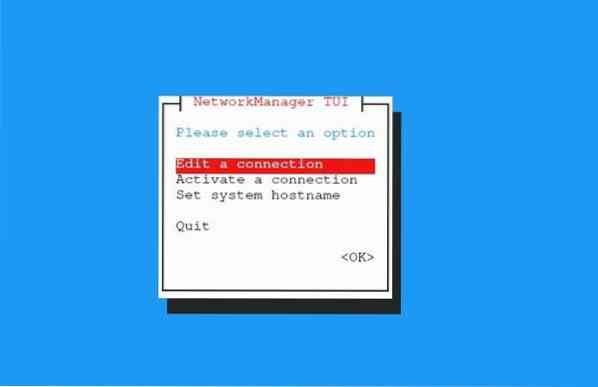
V oknu, ki je vidno na zaslonu, izberite možnost »Uredi povezavo« in pritisnite »V redu.«Izberite povezavo in kliknite» Uredi.”Vsa omrežja, ki jih ne potrebujete, lahko izbrišete in dodate omrežja, ki jih želite urediti. Vnesite podrobnosti o omrežju, ki ga urejate, in pritisnite »V redu.”Povezavo lahko tudi aktivirate in deaktivirate na ta način.
Namizno okolje
Če uporabljate namizno okolje, kot je GNOME ali KDE, lahko upravitelja omrežja integrirate z namiznim okoljem. Nastavitve v GNOME lahko upravljate z vtičnikom GNOME. Za konfiguracijo nastavitev lahko uporabite tudi naslednji ukaz v plazmi KDE:
$ sudo pacman -S plazma-nmZaključek
Uporaba omrežnega upravitelja v Arch Linuxu vam lahko prihrani veliko težav. To orodje omogoča hitro in enostavno upravljanje internetne povezave. Svoje omrežne naprave lahko zaščitite in dobite podrobne informacije o omrežju z upraviteljem omrežja. Poleg tega se vam ni treba več ukvarjati z omrežnimi težavami. Upravitelj omrežij omogoča samodejno povezavo z vašimi najljubšimi omrežji. Prek upravitelja omrežja se lahko povežete s svojim strežnikom in tudi mobilnim omrežjem.
Ta priročnik deli vse podrobnosti upravitelja omrežja Arch Linux, od njegove namestitve do uporabe. Na ta način, tudi če ste začetnik, lahko še vedno učinkovito izvajate delovanje upravitelja omrežja v Arch Linuxu.
 Phenquestions
Phenquestions


